- 系统
- 教程
- 软件
- 安卓
时间:2020-07-07 来源:u小马 访问:次
笔记本电脑怎样用U盘重装win10系统呢?近来有不少网友询问这个问题,U盘装系统可以在系统崩溃,启动不了时实现系统重装。不过如果电脑可以使用并且能上网,建议大家选择一键重装系统。下面我给大家整理了笔记本怎样用U盘重装Win10系统的方法,希望大家能够喜欢。

方法如下:
1、需要准备一个制作好的U盘启动盘,可以使用装机吧系统重装工具进行制作,制作好后将U盘启动盘插上需要重装的宏碁笔记本电脑,然后开机连续按下启动热键F12,选择U盘项进入。
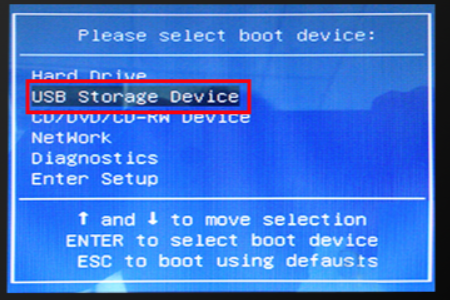
2、跟着出现选择PE的画面,如果是新电脑选择新PE,如果是老电脑选择2003 PE。
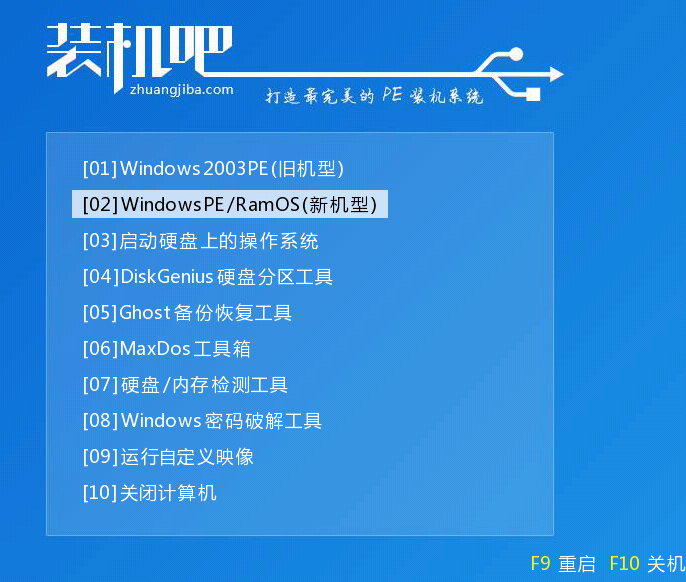
3、进入PE系统后,弹出的重装工具,选择win10系统安装。
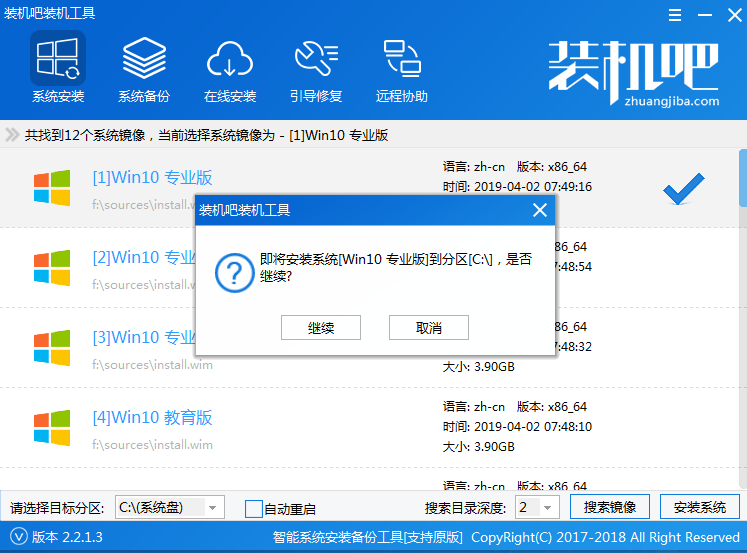
4、重装完成后,拔掉U盘重启电脑。
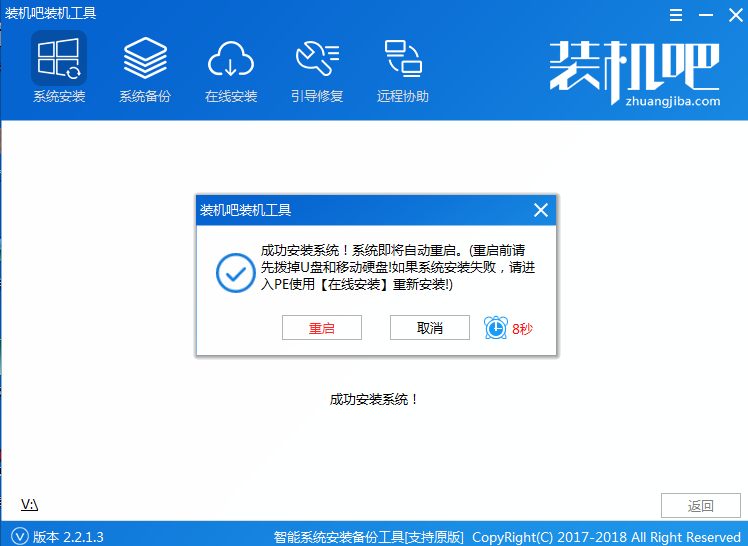
5、等待新的win10系统自动配置后,就可以顺利使用了。

以上就是介绍关于笔记本怎样用U盘重装Win10系统的方法,是不是很简单呢?如果你也遇到类似的问题,可以参照小编的方法哦,如果您想要了解更多Win10方面的技巧,请关注win10镜像官网~~~~





